- লেখক Jason Gerald [email protected].
- Public 2024-01-15 08:10.
- সর্বশেষ পরিবর্তিত 2025-01-23 12:08.
এই উইকিহাউ আপনাকে শেখায় কিভাবে একটি MP3 অডিও ফাইলকে WAV অডিও ফাইলে রূপান্তর করতে হয়। এটি বিশেষভাবে উপযোগী যদি আপনি অডিও ফাইলগুলি বের করতে চান যা একটি ভিডিও বা রেডিও প্রোগ্রামে গুণগতভাবে উৎসর্গ না করে থাকে। আপনি আইটিউনস বা অডাসিটি সফটওয়্যার ব্যবহার করে উইন্ডোজ বা ম্যাক কম্পিউটারে MP3 ফাইলগুলিকে WAV এ রূপান্তর করতে পারেন। এই দুটি প্রোগ্রামই বিনামূল্যে পাওয়া যাবে।
ধাপ
2 এর পদ্ধতি 1: আইটিউনস
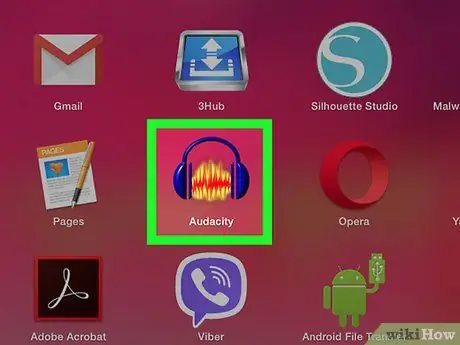
ধাপ 1. আই টিউনস চালু করুন।
এই অ্যাপটির মাঝখানে একটি রঙিন বাদ্যযন্ত্র সহ একটি সাদা আইকন রয়েছে। আইটিউনস উইন্ডো খুলবে।
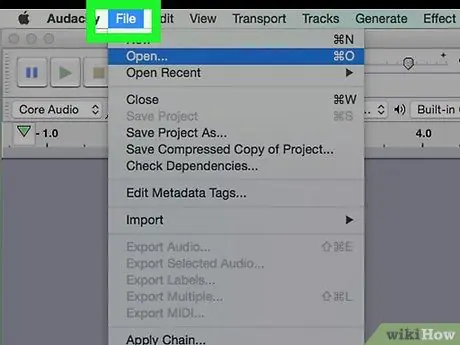
পদক্ষেপ 2. সম্পাদনা ট্যাবে ক্লিক করুন।
এটি আইটিউনস উইন্ডোর উপরের বাম দিকে।
আপনি যদি ম্যাক ব্যবহার করেন তবে মেনুতে ক্লিক করুন আই টিউনস যা উপরের বাম কোণে।
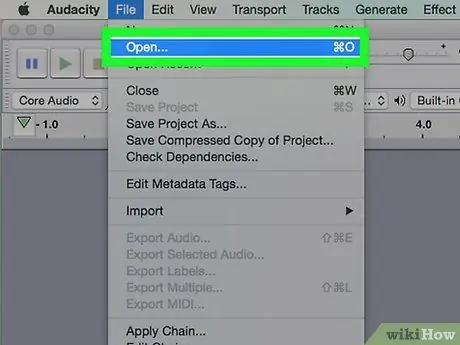
ধাপ 3. পছন্দগুলিতে ক্লিক করুন।
আপনি এটি ড্রপ-ডাউন মেনুতে পাবেন আই টিউনস অথবা সম্পাদনা করুন । এটিতে ক্লিক করার পরে, একটি নতুন উইন্ডো উপস্থিত হবে।
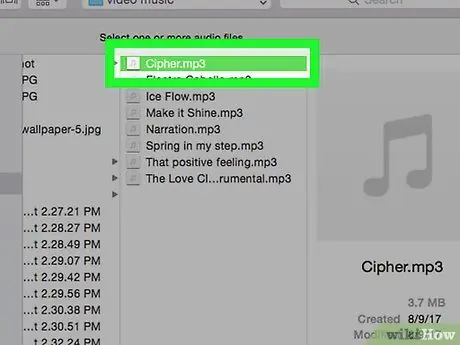
ধাপ 4. সাধারণ ক্লিক করুন।
এই ট্যাবটি উইন্ডোর উপরের-বাম দিকে পছন্দ.
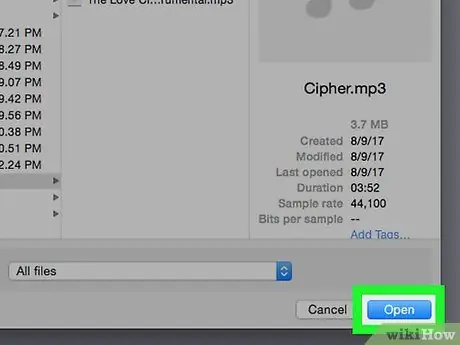
ধাপ 5. আমদানি সেটিংস ক্লিক করুন…।
এটি ট্যাবের ডান দিকে সাধারণ । একটি নতুন উইন্ডো ওপেন হবে।
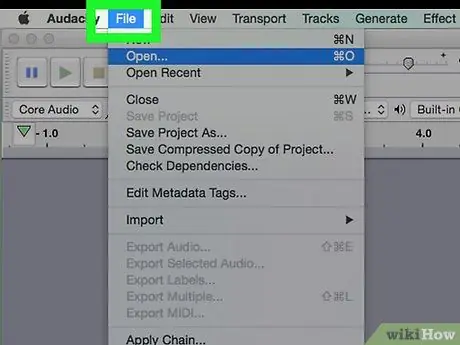
ধাপ 6. "ব্যবহার করে আমদানি করুন" ড্রপ-ডাউন বক্সে ক্লিক করুন।
এটি পৃষ্ঠার শীর্ষে। একটি ড্রপ-ডাউন মেনু প্রদর্শিত হবে।
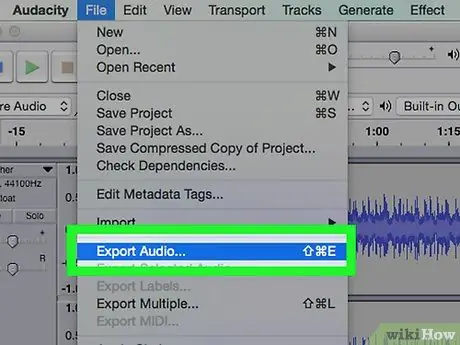
ধাপ 7. WAV এনকোডার অপশনে ক্লিক করুন।
এই বিকল্পটি ড্রপ-ডাউন উইন্ডোতে রয়েছে। আপনি এটি আপনার আইটিউনস লাইব্রেরিতে থাকা একটি গানকে WAV ফাইলে রূপান্তর করতে ব্যবহার করতে পারেন।
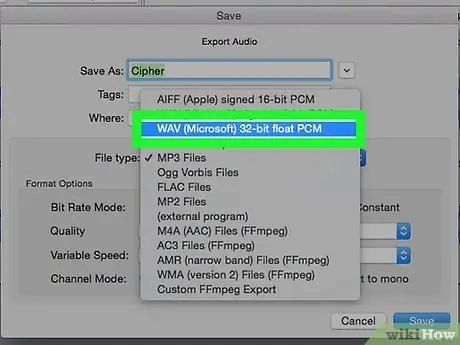
ধাপ 8. ঠিক আছে ক্লিক করুন।
এটি আমদানি সেটিংস উইন্ডোর নীচে। এটিতে ক্লিক করা এই মেনুতে আপনার পরিবর্তনগুলি সংরক্ষণ করবে এবং উইন্ডোটি বন্ধ হয়ে যাবে।
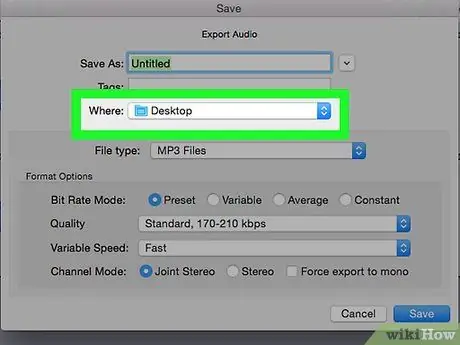
ধাপ 9. ঠিক আছে ক্লিক করুন।
এটি পছন্দ উইন্ডোর নীচে। আপনার ফাইলের ধরন পরিবর্তন সংরক্ষিত হবে।
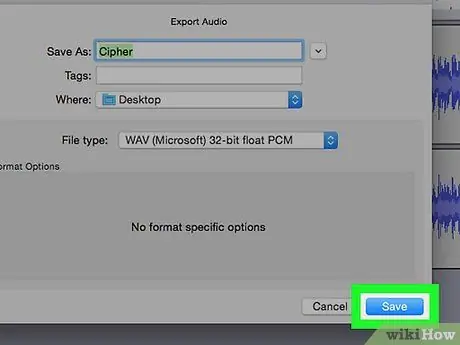
ধাপ 10. গানগুলি ক্লিক করুন।
এটি আইটিউনস উইন্ডোর উপরের-বাম দিকে "লাইব্রেরি" শিরোনামের অধীনে অবস্থিত। আপনার আই টিউনস গান প্রদর্শিত হবে।
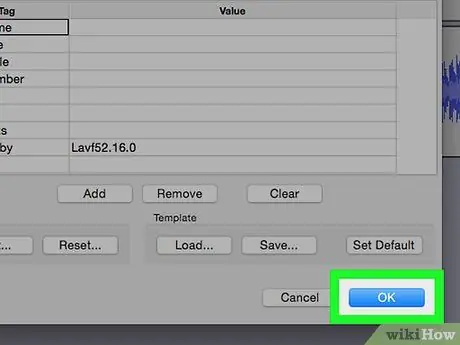
ধাপ 11. আপনি যে গানটি রূপান্তর করতে চান তা নির্বাচন করুন।
এটিতে ক্লিক করে একটি গান নির্বাচন করুন। আপনি Ctrl (উইন্ডোজের জন্য) বা কমান্ড (ম্যাকের জন্য) টিপতে পারেন এবং প্রতিটি গানকে আপনি আলাদাভাবে নির্বাচন করতে চান তাতে ক্লিক করতে পারেন।
আপনি যদি গানের একটি ব্লক নির্বাচন করতে চান, তাহলে উপরে গানটি ক্লিক করুন, তারপর Shift টিপে ধরে রাখুন এবং নীচে গানটিতে ক্লিক করুন। তালিকার সমস্ত গান নির্বাচন করা হবে।
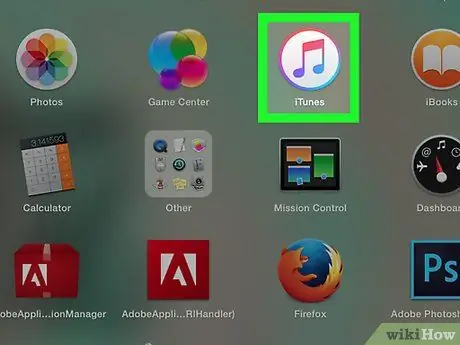
ধাপ 12. ফাইল ক্লিক করুন।
আপনি এটি আইটিউনস উইন্ডোর উপরের বাম কোণে (উইন্ডোজের জন্য) বা ম্যাক স্ক্রিনের উপরের বাম দিকে (ম্যাক কম্পিউটারের জন্য) পাবেন। এটি একটি ড্রপ-ডাউন মেনু নিয়ে আসবে।
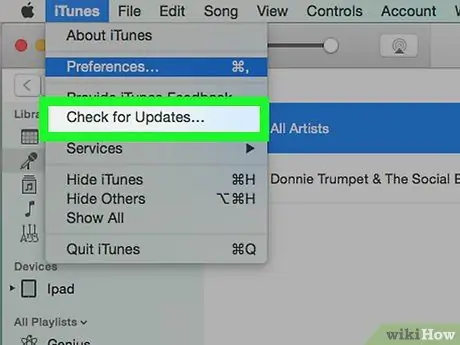
ধাপ 13. রূপান্তর ক্লিক করুন।
এই বিকল্পটি ড্রপ-ডাউন মেনুর নীচে রয়েছে। বেশ কয়েকটি ফাইল রূপান্তর বিকল্প সহ একটি মেনু উপস্থিত হবে।

ধাপ 14. WAV সংস্করণ তৈরি করুন ক্লিক করুন।
এটি প্রদর্শিত মেনুতে রয়েছে। একবার আপনি এটিতে ক্লিক করলে, আইটিউনস আপনার নির্বাচিত গানের কপিগুলি WAV ফর্ম্যাটে তৈরি করবে।
WAV কপি সম্পন্ন হলে, আপনি আপনার আই টিউনস লাইব্রেরি থেকে আসল গান মুছে ফেলতে পারেন।
2 এর পদ্ধতি 2: অদম্যতা
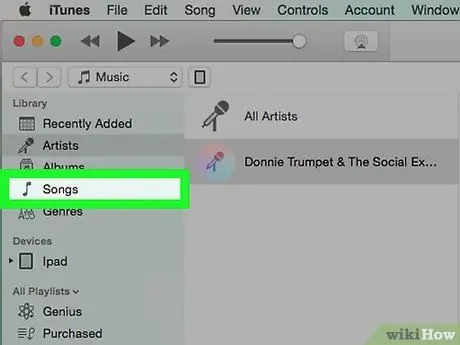
ধাপ 1. অডাসিটি চালান।
অডাসিটি আইকনে ডাবল ক্লিক করুন যা একটি নীল হেডফোন যার মাঝখানে কমলা শব্দ তরঙ্গ রয়েছে। খালি জানালা দিয়ে অদম্যতা খুলবে।
যদি আপনার অডাসিটি না থাকে, প্রথমে আপনার উইন্ডোজ বা ম্যাক কম্পিউটারে এই প্রোগ্রামটি ডাউনলোড করুন এবং ইনস্টল করুন:

ধাপ 2. ফাইল ক্লিক করুন।
এটি অডাসিটি উইন্ডোর উপরের বাম কোণে (উইন্ডোজের জন্য) বা ম্যাক স্ক্রিনের উপরের বাম কোণে (ম্যাক কম্পিউটারের জন্য)। তারপর, একটি ড্রপ-ডাউন মেনু প্রদর্শিত হবে।
আপনি যদি ম্যাক ব্যবহার করেন, তাহলে আপনাকে মেনুতে ক্লিক করতে হতে পারে অদম্যতা যা উপরের বাম কোণে।
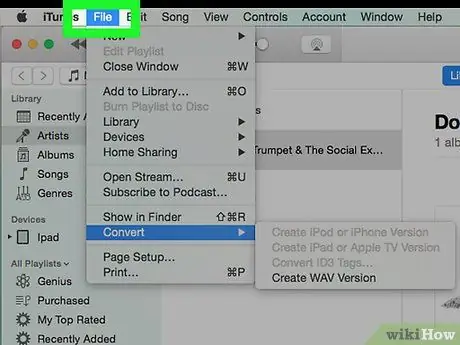
পদক্ষেপ 3. খুলুন ক্লিক করুন।
এই বোতামটি ড্রপ-ডাউন মেনুতে অবস্থিত। একটি উইন্ডো যেখানে আপনি একটি গান নির্বাচন করতে পারেন খোলা হবে।
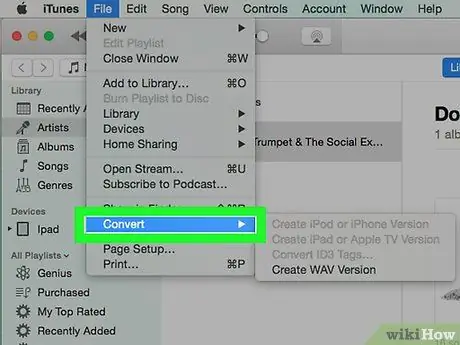
ধাপ 4. পছন্দসই গান নির্বাচন করুন।
যে গানটি আপনি MP3 থেকে WAV তে রূপান্তর করতে চান তাতে ক্লিক করুন।
আপনাকে প্রথমে উইন্ডোর বাম পাশে মিউজিক ফোল্ডারটি নির্বাচন করতে হতে পারে, অথবা প্রধান উইন্ডোতে গান সম্বলিত ফোল্ডারে ডাবল ক্লিক করতে হবে।
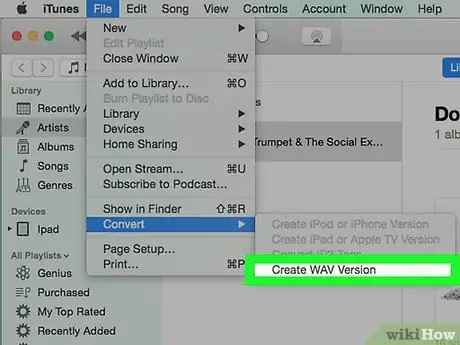
পদক্ষেপ 5. খুলুন ক্লিক করুন।
আপনার নির্বাচিত সংগীত ফাইলটি অডাসিটিতে আমদানি করা হবে। এই প্রক্রিয়াটি কয়েক মিনিট সময় নিতে পারে।
একবার মিউজিক ফাইলটি খোলা হলে, অডাসিটি উইন্ডোর কেন্দ্রে একটি নীল শব্দ তরঙ্গ উপস্থিত হবে।
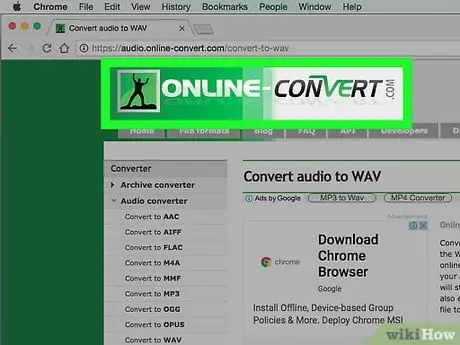
ধাপ 6. ফাইল ক্লিক করুন আবার, তারপর নির্বাচন করুন অডিও রপ্তানি করুন।
এটি ড্রপ-ডাউন মেনুতে রয়েছে ফাইল । একটি উইন্ডো আসবে।
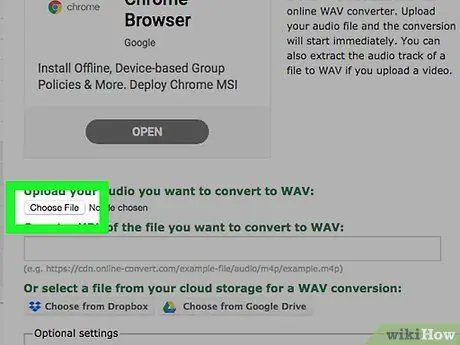
ধাপ 7. রূপান্তর ফলাফল সংরক্ষণ করতে একটি ফোল্ডার নির্বাচন করুন।
উইন্ডোটির বাম পাশের ফোল্ডারে ক্লিক করুন যেখানে রূপান্তরিত এমপি 3 ফাইলটি সংরক্ষণ করা হবে সেই স্থানটি নির্দিষ্ট করুন।
উদাহরণস্বরূপ, যদি আপনি ক্লিক করেন ডেস্কটপ, আপনার রূপান্তরিত ফাইলটি কম্পিউটার ডেস্কটপে সংরক্ষিত হবে।
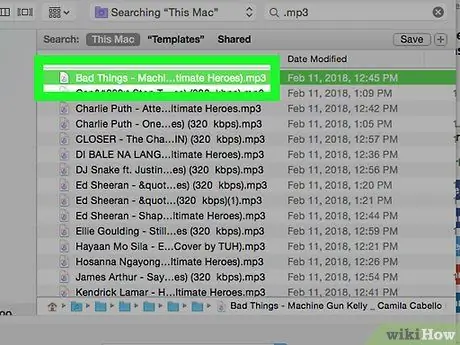
ধাপ 8. "টাইপ হিসাবে সংরক্ষণ করুন" ড্রপ-ডাউন বক্সে ক্লিক করুন।
এই বাক্সটি জানালার নীচে। একটি ড্রপ-ডাউন মেনুও প্রদর্শিত হবে।
ম্যাক কম্পিউটারে, ড্রপ-ডাউন বক্স "ফাইল টাইপ" এর পাশে থাকে।
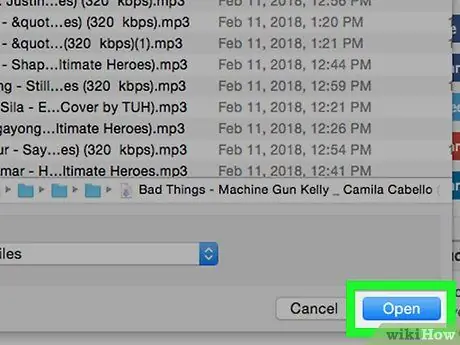
ধাপ 9. পছন্দসই WAV বিকল্পটি নির্বাচন করুন।
ক্লিক WAV 16-বিট অথবা 32-বিট WAV ড্রপ-ডাউন মেনুতে।
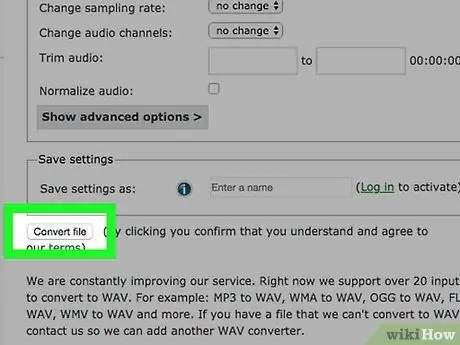
ধাপ 10. সংরক্ষণ করুন ক্লিক করুন।
এটা জানালার নীচে।
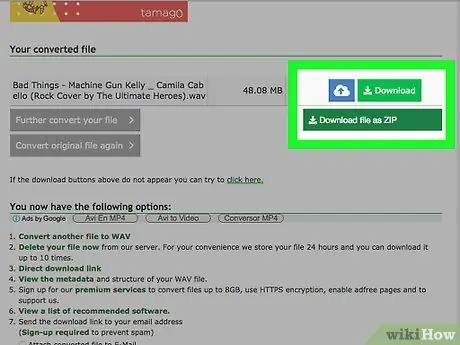
ধাপ 11. অনুরোধ করা হলে ঠিক আছে ক্লিক করুন।
WAV ফর্ম্যাটে সংগীত ফাইলটি আপনার নির্দিষ্ট করা ফোল্ডারে সংরক্ষণ করা হবে।
পরামর্শ
- আপনি যদি আইটিউনস বা অডাসিটি ডাউনলোড করতে না চান, তাহলে আপনি এমপিথ্রি কে WAV ফরম্যাটেড গানে রূপান্তর করতে বিভিন্ন অনলাইন অডিও ফাইল কনভার্টার ব্যবহার করতে পারেন। একটি সার্চ ইঞ্জিনে "ফ্রি অনলাইন mp3 থেকে wav" শব্দটি দিয়ে একটি অনলাইন অডিও রূপান্তরকারী অনুসন্ধান করুন।
- যদিও WAV ফাইলগুলি সাধারণত উইন্ডোজ-সম্পর্কিত, সেগুলি প্রায় কোনও সফ্টওয়্যার প্ল্যাটফর্মে অডিও এবং ভিডিও প্লেয়ারগুলিতে ভালভাবে চালায়।






